在 iOS 8 及更高版本中,您可以将第三方键盘添加到您的 iPhone 和 iPad,这样会让您的手机更加个性化和方便。本教程将向您展示如何安装、启用和使用第三方 iOS 键盘。
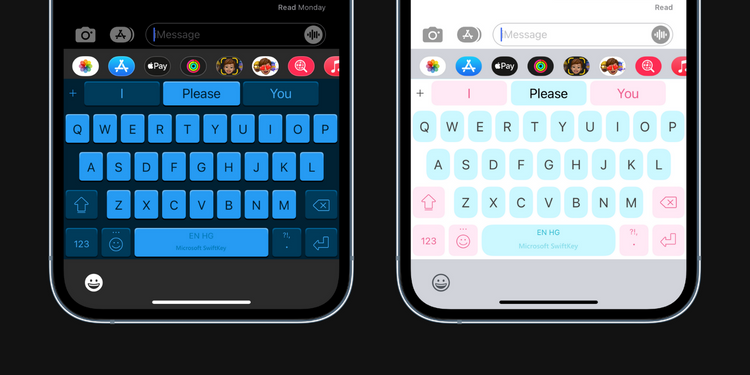
如何在 iPhone 上添加第三方键盘
从 App Store 下载输入法并将其打开后,输入法应该会指导您完成设置过程。但是,如果您仍无法操作,或者遇到困难,以下步骤应该可以提供帮助。
添加第三方 iOS 或 iPadOS 键盘的方法如下:
- 打开 iPhone 或 iPad设置。
- 点击通用>键盘>键盘。
- 点击添加新键盘。
- 向下滚动,然后从第三方键盘下,选择您要添加的新键盘。
- 点击键盘名称并启用允许完全访问。大多数第三方键盘应用程序需要完全访问权限才能正常运行。
如何在 iPhone 上使用第三方键盘
将新键盘添加到 iPhone 后,以下是启用和使用它的方法:
- 前往信息、备忘录、Safari 或任何您可以输入内容的应用程序。
- 按住地球图标并选择您的键盘。请注意,如果仅将标准键盘和表情符号键盘添加到您的 iPhone 键盘列表中, 地球图标可能会显示为表情符号。
- 如果您只需点击地球图标,您就可以快速浏览各种键盘。
如何更改 iPhone 键盘的顺序
如果您会多种语言,您可能希望在 iPhone 或 iPad 上使用多个键盘。例如,根据对话,您可能希望通过点击地球图标在第三方英语键盘和内置西班牙语键盘之间切换。
如果您有多个键盘的列表,根据您的选择排列它们可以提高您的工作效率。以下是重新排列 iPhone 或 iPad 键盘的方法:
- 转到设置>通用>键盘>键盘。
- 点击编辑。
- 点击并按住三个水平线并向上或向下拖动以更改顺序。
- 最后,点击完成。
如何从 iPhone 上移除第三方键盘
一旦你爱上了第三方键盘,如果在你开始输入内容时弹出标准的 iOS 键盘,你可能会感到恼火。要解决此问题,您必须从添加的键盘列表中删除 Apple 键盘。
或者,如果您不再希望在 iPhone 上使用特定的第三方键盘,删除它的步骤很简单。
以下是在这两种情况下如何进行:
- 打开设置并点击常规。
- 点击键盘>键盘。
- 在添加的键盘上向左滑动,然后点击删除。您还可以点击编辑>红色减号按钮>删除以删除此键盘。
更多精彩内容请看:


